Ещё в iOS 15 появилась возможность подключить генератор кодов прямо на iPhone без необходимости скачивать Аутентификатор Google и подобные ему приложения.
Двухфакторная аутентификация помогает надёжно защитить свой аккаунт. Если кто-то попытается войти в ваш профиль дистанционно, он не сможет сделать это без физического доступа к девайсу, через который происходит подтверждение.
Это полезно, когда не хочется связывается с другими компаниями, плюс iPhone всегда под рукой.
Включаем встроенный в iOS генератор кодов
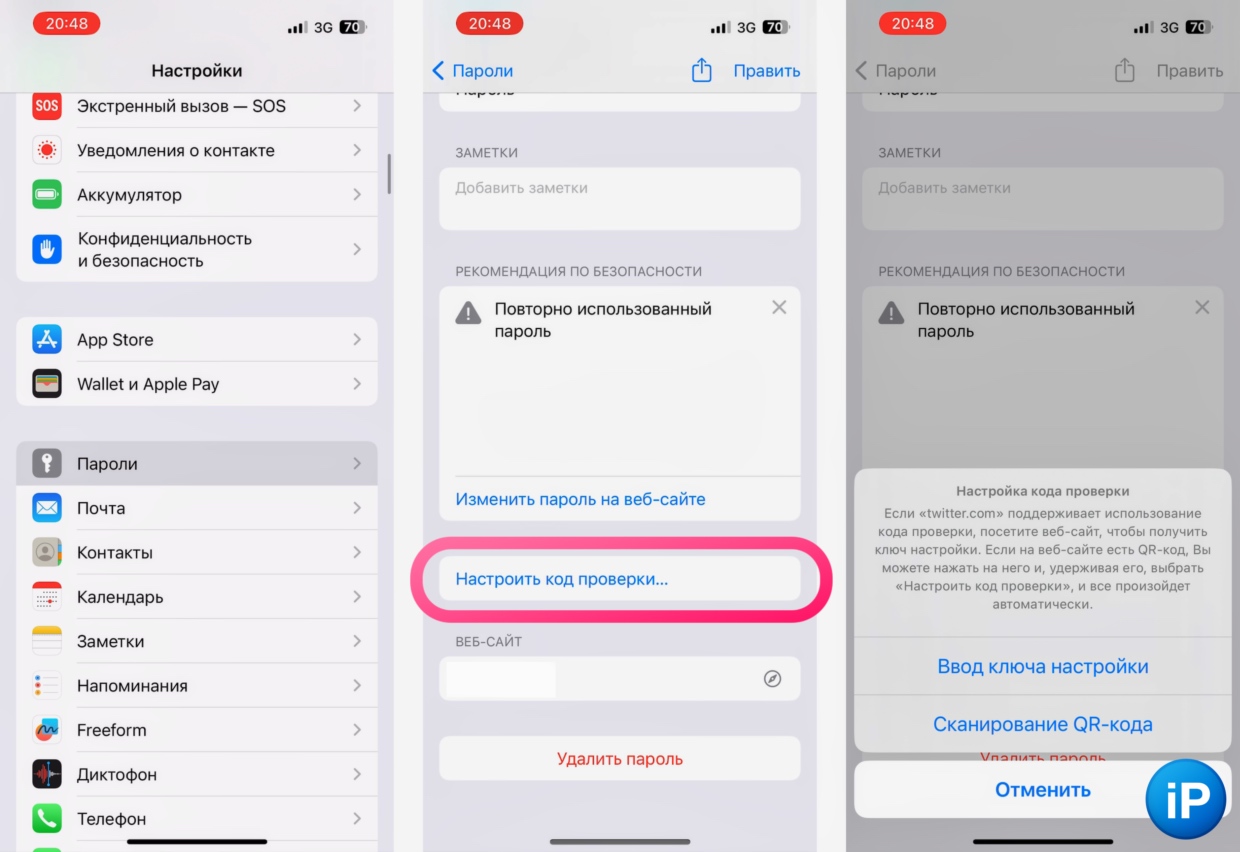
1. Откройте сервис, которому хотите подключить генерацию кодов
2. Запустите сопряжение в его настройках конфиденциальности
3. Откройте Настройки на iPhone
4. Перейдите в Пароли и найдите там сайт из пункта 1.
5. Если его нет, вручную добавьте логин и пароль в Связку ключей (кнопка +)
6. Выберите пункт Настроить код проверки…
7. Далее Сканирование QR-кода или Ввод ключа настройки.
8. После подключения введите сгенерированный пароль в сервисе.
Сканирование QR-кода, если аутентификацию настраиваете с компьютера.
Ввод ключа настройки понадобится, если сервис выдаёт его, а не QR‑код.
Также иногда, при подключении аутентификации прямо на iPhone, сервис автоматически перебросит вас в настройки iOS и сам всё подключит.
Чтобы найти временный код, найдите аккаунт в Паролях через Настройки на iPhone и скопируйте его. Теперь можно не зависеть от сторонних сервисов.
Чтобы удалить аутентификацию, сначала отключите её в том сервисе, куда добавили. И только потом жмите на кнопку «Удалить пароль» по пути Настройки > Пароли > Выбранный сервис > Править.

Войди и оставь комментарий
Или войди с помощью
Категорически не рекомендую использовать для этого встроенные механизмы ios. Лучше сохраните кроссплатформенность и используйте приложения на подобии 1Password и тому подобные.
@redupcoming, так удобно же. Для отказоустойчивости нужно сохранять таблицу кодов, которую сервисы предлагают при включении двухфакторки.
@redupcoming, и завтра у 1Password и тому подобных утечёт вся база с твоими паролями
Рекомендуем
Нашли орфографическую ошибку в новости?
Выделите ее мышью и нажмите Ctrl+Enter.